Cum să partajați audio cu TeamViewer

Învățați cum să partajați sunetul din computerul dvs. folosind TeamViewer pentru a avea o experiență de colaborare mai bună.
TeamViewer este unul dintre cele mai utilizate programe de acces la distanță, dar utilizatorii se pot confrunta cu diverse erori, cum ar fi limita de timp de conectare. După utilizarea TeamViewer de 100 de ori, utilizatorii sunt deconectați după fiecare 5 minute, ceea ce poate fi extrem de frustrant.
| Tip de problemă | Symptome | Cauze |
|---|---|---|
| Conexiune limitată în timp | Deconectare după 5 minute | Probleme cu ID-ul generat de TeamViewer |
| Eroare de acces refuzat | Imposibilitatea de a accesa serverul | Setări greșite ale rețelei |
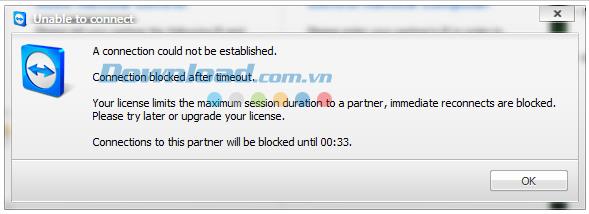
Utilizează Ctrl + Alt + Ștergere pentru a deschide Managerul de activități. Găsește TeamViewer în tab-ul Procesoare și selectează End Process.
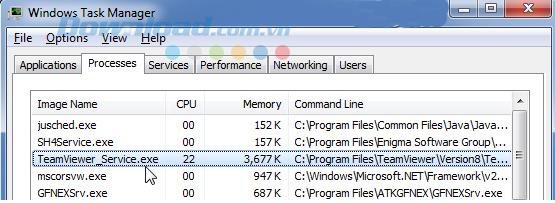
Deschide caseta de dialog Start / Run, scrie cmd, apoi apasă Enter. Introducând ipconfig / all, vei obține informațiile rețelei tale, inclusiv adresa fizică.

Dă clic dreapta pe pictograma rețelei din bara de activități, selectează Deschide rețea și centru de partajare, apoi accesează proprietăți.
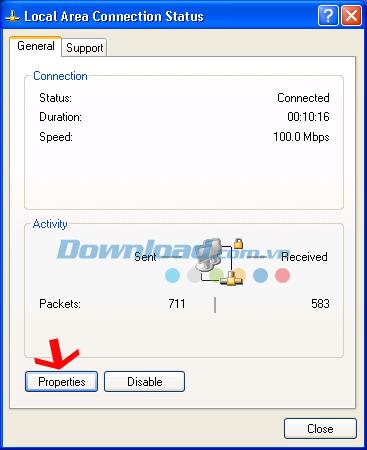
Accesează setările avansate și modifică Adresa de rețea cu numărul obținut anterior.
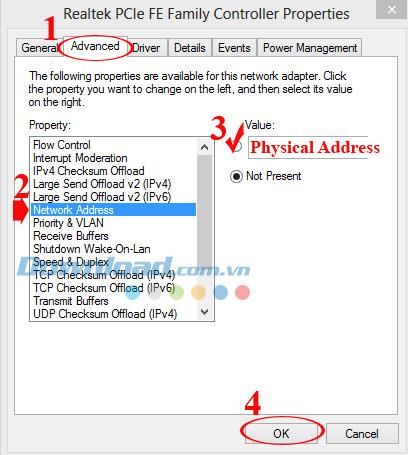
După finalizarea tuturor pașilor de mai sus, repornește TeamViewer și verifică rezultatele. Aceste soluții te vor ajuta să depășești limita de timp de conectare. Dacă întâmpini în continuare probleme, consultă documentația oficială sau contactează suportul tehnic.
Dacă nu mai trebuie să utilizați Galaxy AI pe telefonul dvs. Samsung, îl puteți opri printr-o operațiune foarte simplă. Iată instrucțiuni pentru dezactivarea Galaxy AI pe telefoanele Samsung.
Dacă nu aveți nevoie să utilizați niciun caracter AI pe Instagram, îl puteți șterge rapid. Iată un ghid pentru eliminarea caracterelor AI de pe Instagram.
Simbolul delta în Excel, cunoscut și ca simbolul triunghi în Excel, este folosit foarte mult în tabelele de date statistice, exprimând numere crescătoare sau descrescătoare, sau orice date conform dorințelor utilizatorului.
Pe lângă partajarea unui fișier Google Sheets cu toate foile afișate, utilizatorii pot alege să partajeze o zonă de date Google Sheets sau să partajeze o foaie pe Google Sheets.
Utilizatorii se pot personaliza, de asemenea, pentru a dezactiva memoria ChatGPT oricând doresc, atât pe versiunile mobile, cât și pe computer. Iată instrucțiuni pentru dezactivarea stocării ChatGPT.
În mod implicit, Windows Update va verifica automat actualizările și, de asemenea, puteți vedea când a fost ultima actualizare. Iată instrucțiuni despre cum să vezi când Windows a fost actualizat ultima dată.
Practic, operația de ștergere a eSIM de pe iPhone este și ea simplă de urmat. Iată instrucțiuni pentru eliminarea eSIM de pe iPhone.
Pe lângă salvarea Live Photos ca videoclipuri pe iPhone, utilizatorii pot converti Live Photos în Boomerang pe iPhone foarte simplu.
Multe aplicații activează automat SharePlay atunci când utilizați FaceTime, ceea ce vă poate face să apăsați accidental butonul greșit și să ruinați apelul video pe care îl efectuați.
Când activați Clic pentru a face, funcția funcționează și înțelege textul sau imaginea pe care faceți clic și apoi emite judecăți pentru a oferi acțiuni contextuale relevante.
Pornirea luminii de fundal a tastaturii va face ca tastatura să strălucească, utilă atunci când funcționează în condiții de lumină scăzută sau când colțul tău de joc pare mai rece. Există 4 moduri de a aprinde luminile tastaturii laptopului, pe care le puteți alege de mai jos.
Există multe modalități de a intra în Safe Mode pe Windows 10, în cazul în care nu puteți intra în Windows și nu puteți intra. Pentru a intra în Safe Mode Windows 10 când porniți computerul, vă rugăm să consultați articolul de mai jos de la WebTech360.
Grok AI și-a extins acum generatorul de fotografii AI pentru a transforma fotografiile personale în stiluri noi, cum ar fi crearea de fotografii în stil Studio Ghibli cu filme animate celebre.
Google One AI Premium oferă utilizatorilor o perioadă de încercare gratuită de o lună pentru a se înscrie și a experimenta multe funcții îmbunătățite, cum ar fi asistentul Gemini Advanced.
Începând cu iOS 18.4, Apple permite utilizatorilor să decidă dacă să afișeze căutările recente în Safari.















Costin IT -
Clarificări foarte bune! Chiar am avut probleme cu conexiunea și acum știu ce să fac
Simona F. -
Ce bine că a fost scris acest articol! Acum mă simt mai încrezătoare în utilizarea TeamViewer!
Andrei -
Wow, articolul acesta e foarte util! Acum pot fixa limita de timp de conectare în TeamViewer fără probleme
Elena C. -
Ce bine că există asemenea articole! M-am bucurat să descopăr cum să gestionez mai bine TeamViewer
Mircea -
O soluție prietenoasă cu utilizatorii! Bravo că ai scris despre asta
Ion -
Știți cum pot verifica dacă am făcut corect setările? M-ar ajuta niște exemple practice.
Florin -
Într-adevăr, este bine să ne monitorizăm timpul online! M-am ținut mai bine de la aceste setări
Viorica -
Acest ghid este exact ce căutam! O simplă ajustare îmi va salva mult timp
Radu L. cu M. -
Ar trebui să împărtășesc acest articol cu colegii mei. Chiar ne va ajuta
Vlad -
Am încercat să setez limita de timp dar nu mi-a reușit. Aș aprecia un sfat în acest sens!
Pascu -
În sfârșit, cineva a vorbit despre acest subiect important! Bravo
Vivi P. -
Pare simplu! Oare am nevoie de un restart pentru modificări după setare
Lucian -
Foarte reușit! Voi folosi aceste tips-uri să-mi eficientizez munca.
Dan M. -
A avut cineva probleme cu setările de conexiune de după actualizare? Mie mi se blochează.
Andra M. -
Este important să ne setăm limitele de timp pentru a nu fi distrași! O idee excelentă
Ioana -
Articolul acesta m-a ajutat să-mi gestionez mai bine sesiunile de TeamViewer. Mulțumesc
Toma -
Nu înțeleg complect cum funcționează, cine poate să-mi explice mai bine? M’am pierdut un pic prin articole
Stela -
Acest articol ar trebui să fie citit de toți cei care folosesc TeamViewer! Foarte util
Catinca -
O mare descoperire pentru mine! Abia aștept să-l aplic și să văd rezultatele
Radu D. -
O idee bună să ai o limită de timp, dar nu cred că e suficient în multe situații
Sara B -
Chiar m-am amuzat când am văzut cât de util este acest articol! Mulțumesc din nou!
Doina -
<3 Ce idee genială! În sfârșit am găsit soluția pentru timpul meu online
Simona B. -
Pot să vă spun că setarea limitei de timp face minuni! Am avut zile în care lucram ore întregi.
Ionel -
Un ghid excelent! Mulțumesc pentru explicațiile clare. Abia aștept să încerc aceste setări.
Roxana -
Am citit acest articol și chiar mi-a fost de folos! ❤️ TeamViewer este perfect pentru colaborările de la distanță
Alin -
Până acum nu am folosit TeamViewer prea mult, dar acum cred că voi deveni mai activ!
Petru -
Foarte interesant! Ideea de a fixa o limită de timp de conectare mă face să-mi optimizez programul
Andrei H. -
Găsesc limitele de timp foarte utile, dar ce părere aveți despre securitate
Maria P. -
Super! Nici nu știam că se poate face asta. Mă ajută mult pentru munca de acasă
Alina R. -
Ce tare! Mulțumesc pentru info! Chiar îmi trebuie un ghid detaliat pentru ajuste
Mihai -
Chiar că era nevoie de o astfel de informație! Mulțumesc, foarte ajutător!
Leo -
O întrebare: limita de timp afectează calitatea conexiunii? Aș dori să știu mai multe!
Cristina -
E ca și cum ai pune frână involuntar, dar uneori e chiar ce-mi trebuie pentru un echilibru
George M. cu IT -
Am învățat multe din acest articol! Voia să văd dacă este o limită minimă
Roxana T. -
Deci așa funcționează! Am căutat mult și iată! Felicitări pentru articolele utile!
Elena R. -
Oare nu este riscant să setezi o limită de timp mai mare? Aș vrea să discutăm
Marius D -
De acord cu tine, Simona! E o soluție excelentă pentru a controla timpul pe care-l petrecem online.
Gabi -
Am avut o experiență proastă cu conexiunea, dar acum știu cum să o îmbunătățesc